#3 - Boîte à outils (2)
Par Kozlika. jeudi 26 mars 2009, 08:17. Préparation FTP | Lien permanent.

On continue à remplir la boîte à outils en nous munissant de deux logiciels indispensables, l’un pour créer ou modifier des fichiers, l’autre pour les envoyer (ou les récupérer) dans votre futur espace en ligne.
Un éditeur de texte
Nous aurons besoin de temps à autre de modifier ou créer des fichiers. Un article publié par Otir il y a quelques jours vous aidera à comprendre la différence entre traitement de texte et éditeur de texte et livre quelques noms de logiciels recommandés.
Après son installation, vous pouvez créer un raccourci/alias de cette application et le glisser dans mon_blog. Ça n’est absolument pas indispensable, je ne vous propose de le faire que pour avoir toujours tout sous la main depuis ce dossier.
En tout cas, après l’installation nous allons tout de suite effectuer quelques réglages de ce logiciel pour qu’il fonctionne de façon optimale pour nos besoins et travailler confortablement. Je vais ici décrire ces réglages pour Smultron. Je ne doute pas que mes petits camarades compléteront ces explications avec les mêmes réglages pour d’autres logiciels.
(Les réglages dont je ne parle pas peuvent être laissés tels qu’ils sont par défaut.)
Réglages pour Smultron
Lancez l’application. Allez dans le menu Smultron -> Préférences. La fenêtre présente alors en haut quatre icônes : Général, Apparence, Ouverture et enregistrement, Avancé.
- Dans Général
- décochez Au lancement, créer un nouveau document ;
- vérifiez que coloration syntaxique est bien coché
- Dans Apparence
- cochez Encodage du texte
- cochez Mode syntaxique
- Dans Ouverture et enregistrement
- pour les deux premiers réglages, cliquer sur le bouton radio Toujours utiliser… puis cliquez sur le bouton Dossier… et désigner le dossier
mon_blog - pour Fins de ligne, choisir Unix - Mac OS X (LF)
- pour les deux premiers réglages, cliquer sur le bouton radio Toujours utiliser… puis cliquez sur le bouton Dossier… et désigner le dossier
- Dans Avancé :
- onglet Encodage, cochez ASCII sans perte ; Occidental (ISO Latin 1) ; Unicode (UTF-8). Décochez les autres.
- onglet Très avancé, cochez Ouverture - Si je choisis (…), décochez les deux sous-items (récursivement - laisser de côté…)
Un logiciel FTP
Ne paniquez pas, un article est en cours de préparation pour expliquer ce que veut dire « FTP » et à quoi ça sert. Nous dirons rapidement ici en attendant que c’est un logiciel qui permet d’envoyer des fichiers sur l’ordinateur de votre hébergeur et d’aller les récupérer quand vous voulez les rapatrier chez vous. Pour des raisons qui m’échappent mais je ne doute pas qu’une bonne âme nous expliquera ça, on dit client FTP et non logiciel FTP. Bon, d’accord.
Je suggère à (presque) tous de télécharger et installer Filezilla, comme ça les explications seront valables pour tout le monde. (La page est en anglais mais le logiciel s’installera en français.) J’ai dit « presque tous » car malheureusement il semble que Filezilla fonctionne mal sur les Mac tournant sur OS X.4 et inférieur. Dans ce cas, vous pouvez utiliser Cyberduck.
Optionnel : placez un raccourci/alias de Filezilla dans mon_blog.
Réglages de Filezilla
Comme on l’a fait pour l’éditeur de texte, on va procéder à quelques réglages de Filezilla. Lancez l’application puis rendez-vous sur le menu Filezilla -> Préférences (si vous possédez un Mac ; pour Windows je crois que c’est Edition -> Options).
- Dans Connexion -> FTP
- cochez le bouton "Passif”
- Dans Tranferts -> Types de fichiers
- cochez le bouton Binaire
- Dans Edition des fichiers
- Dans Interface -> Listes de fichiers
- pour Action du double-clic sur les fichiers, choisir Afficher / Editer
Lectures complémentaires
Un peu de théorie
Aller plus loin
Waw, c’était une dure journée n’est-ce pas ? Hop hop, récré, trois tours de balançoire et une grenadine ! A lundi pour parler du choix de l’hébergeur.
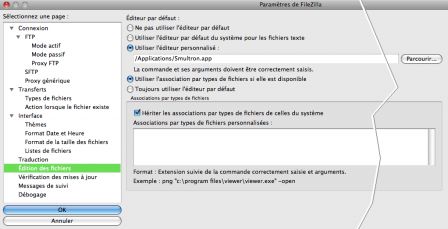
Commentaires
J'ai téléchargé Filezilla.
Pour les modifications à faire sur Gedit et Filezilla, j'attends les conseils adaptés à Ubuntu.
Je pars demain matin, je me tiendrai au courant et rattraperai en rentrant le 20 avril.
Waw, j'y suis arrivée !! Sauf pour Filezilla, une fois coché "utiliser l'éditeur personnalisé", je n'ai pas pu choisir Smultron : je ne "vois" pas le bouton parcourir et quand je tape Smultron dans la case, "il" me répond que "le fichier sélectionné comme éditeur par défaut n'existe pas".
En tout cas merci, c'est vraiment confortable et rassurant d'être tenue par la main. :-)
merkaat, tu n’as pas cet écran ? http://filezilla.sourceforge.net/do…
Au fait, tu utilises windows, linux ou mac ? Si c’est Mac (comme le laisse supposer ta mention de Smultron) ? En ce cas je ne comprends pas pourquoi tu n’as pas ce bouton "Parcourir".
Oui, je suis sur Mac 10.5. En fait, la fenêtre Préférence de Fillezilla qui s'ouvre est bizarre = je ne la vois pas entièrement, le bord droit est coupé, donc le bouton Parcourir est coupé aussi, et je ne peux pas agir sur sa taille.
J'ai essayé de réinstaller mais c'est idem. Je retenterai plus tard.
Je viens de mettre une copie d’écran de la fenêtre de réglage de FileZilla. Elle est en effet extrêmement large. Pour atteindre le bouton, il faut, avec la souris, cliquer sur le titre de cette fenêtre, et sans relâcher le bouton la faire glisser vers la gauche jusqu’à ce que le bouton soit accessible.
Merci Franck, en fait la fenêtre est "coupée" à droite, ce n'est pas que la partie droite où est le bouton est inaccessible car invisible de par sa largeur, c'est qu'elle n'existe pas chez moi... je recommencerai...
Je suis sur Mac OS X 10.4 et n'ai pu installer FileZilla , donc j'ai installé Cyberduck et suis un peu perdue sur les manoeuvres à effectuer . J'ai trouvé dans la rubrique Général le choix de l'Editeur de texte et ai choisi Smultron et dans la rubrique FTP : Mode de transfert par défaut : Binaire, est-ce OK ? Pour le reste je n'ose toucher à rien.
Quant à Smultron je pense avoir fait tous les réglages préconisés mais quid des rubriques que tu ne signales pas , dois-je modifier les réglages d'origine ou non ? Exemple dans Général , rubrique nouveaux documents j'ai coché coloration syntaxique , dois-je décocher Passer à la ligne , afficher les numéros de ligne etc... Bref dois-je décocher tout ce que tu ne signales pas à cocher ?
Oups .... Le téléphone a sonné et j'ai dû faire une fausse manoeuvre.... Excuses pour la répétition.....J'ai corrigé — Franck
Charlottine, pas la peine de toucher à ce qui n’est pas indiqué ici pour les réglages Smultron. On verra au fur et à mesure de l’avancement si de nouvelles choses sont nécessaires et on prendra alors le temps d’expliquer leurs usages. Les réglages Cyberduck tels que tu les mentionne me paraissent corrects, donc tout va bien !
J'ai déja un filezilla qui me sert à mettre mes photos sur ma galerie.Est le même car j'ai vu qu'il existait un filezilla client et un serveur?
C’est la version "client" qui nous intéresse :-)
Bonjour à tous,
L’article publié par Otir n’est plus accessible : document non trouvé 404
Réparé, merci dina !
On dit "client", parce que cela vient de l’anglais "client" (uh uh uh) qui veut dire en informatique, "un programme qui est capable d’obtenir de l’information en provenance d’un serveur".
Quand vous allez dans un café et que vous commandez un petit noir, si le serveur vous apporte un chocolat chaud, c’est que vous n’avez pas utilisé le bon FTP.
Le client c’est celui qui obtient le service fourni par un autre programme, même s’ils ne parlent pas vraiment la même langue.
Otir > à ce sujet, on lira (ou pas) avec profit ma dernière contribution ;-)
Merci, là c’est plus claire. Encore une petite question, je peux avoir plusieurs raccourcis avec des réglages différents pour filezilla?
A ma connaissance, on ne peut pas avoir différents « profils » Filezilla avec des réglages de préférences correspondant à chacun. Cela dit les réglages sont basiques et sauf cas particulier peuvent convenir en toutes circonstances. Et puis ce sont des réglages par défaut, donc modifiables à la volée pour un usage précis si nécessaire.
Oh ! oh ! je viens de voir un truc qui n’y était pas hier ! la boîte "lectures complémentaires" : c’est justement ce que je voudrais mettre sur mon blogue ! je pars en chasse !!!
Sinon, Lomalarch, oui, je suis allée lire ta contribution, mais c’est dans une catégorie "pour aller plus loin", qui est bien trop dure pour mon niveau !! mais j’ai lu, si, si, promis.
Bien, alors, résultat de ma chasse (bredouille), j’en conclus que la jolie boîte a été faite manuellement. La seule chose que j’aie trouvée parmi les plugins de Dotclear ne ressemble pas du tout à ce qu’il y a ici.
En effet, rien à voir avec un plugin, j’ai juste placé du html, si tu veux note-le dans un coin on en reparlera quand on fera les billets "personnalisation" :-)
C’est noté ! merci Kozlika ! j’avais déjà ça dans mon cahier des charges, mais on ne s’y était jamais attardées en fait.
J’ai beau avoir cherché dans tous les recoins de l’ABC D., je n’ai pas trouvé de note concernant le paramétrage de Notepad++.
Je ne vois que deux options:
1) je suis plus tout à fait étanche (faut dire, je fais du bachotage intensif aujourd’hui pour me remettre au niveau des premier-es participant-es)
2) il n’y a rien de particulier à faire avec Notepad++.
…
ou alors 3) je suis la seule vraiment débutante et les autres ont réussi à bidouiller tout-e seul-es à partir des indications données pour Smultron (car je crois avoir compris que c’était le même type d’outil)
…???
4/ C’est Kozlika qui a fait le tuto et Kozlika a un Mac (donc ne connaît pas Notepad) et aucun gentil mono pratiquant Notepad n’a encore complété le billet !
Bonjour, je vous suis depuis le début en silence et toute attentive. Merci pour cette super initiative.
Mais je suis dans le brouillard comme Lola pour les réglages sur Notepad++ (qui me paraît très compliqué, on verra plus tard pour l’utilisation en réel). Pour Filezilla c’est à priori ok. Et mon site perso vient d’être activé cet après-midi (4 jours d’attentes intenses sur Free).
Merci encore.
Bonsoir. Note Pad m’a demandé de choisir les composants et le type d’installation. Bigre ! J’ai fait ce qui était indiqué par défaut. Après l’installation, une fenêtre avec plein de sigles cabalistiques et de mots en langage de sorcières s’est ouverte. Je l’ai vite fermée… Y’a bien un dossier entier dans "mon blog". Pour ce qui est de dotclear, c’est normal que le fichier s’appelle dotclear2-loader.php ? et qu’il ai une icône qui est comme quand l’ordi ne reconnait pas un fichier ? Merci tout plein.
Bonsoir.
Je ne trouve pas, dans Filezilla "Connexion -> FTP cochez le bouton Passif”" ni "Edition des fichiers - Utiliser l’éditeur personnalisé” ni "Interface -> Listes de fichiers" !! Et je n’ai pas l’écran signalé au commentaire 3.
J’ai installé le programme mais je ne sais donc pas faire les réglages demandés.
Merci de votre patience, pour le moins.
Et encore une question, j’ai peur de ne plus être au bon endroit, déjà que je suis fameusement en retard… Pourquoi est-ce qu’il est indiqué au bas de cette page que la discussion continue ailleurs ? Et puis, si j’ai bien compris, les RSS permettent de savoir automatiquement s’il y a un nouveau commentaire (et donc une réponse à ma question) sans que je doive venir voir tout le temps. Comment est-ce que je peux faire pour utiliser ce "machin" ? Merci et bonne nuit, bonne pleine lune !
->Ygaëlle: Alors pour la discussion qui continue ailleurs, c’est juste une manière de présenter d’éventuels rétroliens… Comment ? C’est quoi un rétrolien ? heu, comment dire… C’est comme un commentaire que tu ferais sur ton propre blogue, avec un billet dédié, et tu fais un rétrolien ici pour indiquer ton billet… qui est donc ailleurs… Bon je pense que l’on sera amener à en causer un jour, mais en attendant ce n’est pas grave, ne t’inquiète pas… Quand au RSS, un peu de patience, c’est sous presse, on vous en cause très bientôt ;-)
Ygaëlle, tu as bien téléchargé sur cette page de Notepad++ le fichier nommé npp.5.3.1.Installer.exe ?
Et pour Filezilla, tu as bien cliqué depuis cette page sur le bouton « Filezilla Client » ?
Bonjour,
Pour ce qui est de Notepad, la nuit a arrangé les choses… Il y a bien un dossier Notepad au bon endroit et une icône avec un crayon jaune et un bloc note. Pour ce qui est de Filezilla client : oui, j’ai cliqué là (FileZilla_3.2.3.1_win32-setup.exe), le programme s’est installé, j’ai aussi la bonne icône, mais c’est quand j’ouvre le programme que je ne trouve pas les termes que tu utilises (j’en ai trouvé un). Merci.
Bon, me revoilà à l’étape "réglage de Filezilla", ça ne marche pas du tout comme ça devrait, rien dans ce que mon ordi affiche ne correspond à la page dont je vois la copie d’écran.
Pire, j’ai re-téléchargé Filezilla, et j’obtiens quelque chose de tout à fait différent encore, mais toujours pas comme ça devrait.
Avant le téléchargement, ils me parlent de debian , je sais même pas ce que c’est.
jardin, tu as bien téléchargé, depuis cette page : http://filezilla-project.org/ FileZilla client (et non serveur) ?
Oui, bien sûr. Mais je suis sous Linux/Ubuntu, et ils me disent que si j’ai pas la version Debian je dois utiliser le truc de ma distribution ou faire le téléchargement manuellement (En tous cas, c’est ce que je crois comprendre avec mes rudiments d’anglais). Je lis ça:
"Linux Operating system logo
FileZilla_3.2.4.1_i586-linux-gnu.tar.bz2
Built for Debian 5.0 (Lenny). It is highly recommended to use the package management system of your distribution or to manually compile FileZilla if you are running a different flavour of Linux."
Dans le doute, et pas capable de "télécharger manuellement" j’ai quand même poursuivi, mais je n’ai pas la page "Paramètres de Filezilla"
jardin > il y a une section linux/ubuntu pour l’installation de FileZilla dans la fiche dédiée
Comme visiblement "aucun gentil mono pratiquant Notepad" n’a donné d’infos sur les paramétrages à faire, est-ce que cela veux dire que je peux les laisser comme ils sont et que ça marche??
Je fais la même supposition que toi (non, les monos ne sont ni feignasses, ni distraits, c’est juste impossible :-D ). Si tu rencontres un problème par la suite n’hésite pas à le signaler sous le tuto correspondant ;-) (et bienvenue par ici)
Bonjour,
j’débarque (avec du retard si j’en crois les dates des commentaires !). J’utilise déjà Filezilla (pour le travail): une version 3.0.6 avec Mac OS 10.5.8, ça ne fonctionne bien mais je ne retrouve pas dans les préférences tous les réglages ("Edition des fichiers" et "Action du double-clic…"). En même temps, est-ce que ça va gêner beaucoup pour la suite ?
Mais si tu ne les retrouve pas au même endroit peut-être peux-tu les retrouver ailleurs ?
Pour l’éditeur par défaut, c’est bon (mystère de l’informatique, l’option est revenue !). Pour le double-clic, impossible à trouver : je verrai si ça veut bien effectuer la commande quand même… Je continue !
mac, mac, mac et pour PC alors comment je fait moi lol
pardon j’suis trop bête j’ai trouvé tout seul Notpad++ et bien sur Filezilla lol
euh…bijour je débarque après la bataille mais y a-t-il un pendant pour Smultron sur PC ? (le Mac n’arrive qu’à Noël…)
j’ai téléchargé smultron 4 mais en anglais…j’ai paramètre comme j’ai pu mais je n’ai pas trouvé la dernière manip "si je choisis…"
y’a t’il une traduction qqpart ?
merci
Bonjour,
J’utilise Smultron v. 3.5.1 en français. Le «si je choisis» se trouve dans Préférences/Avancé/Très avancé/Ouverture/
J’ai oublié où je l’avais trouvé - gratuitement, peut-être là ? http://www.01net.com/telecharger/ma…